Comment lancer des applications instantanément avec Wox sous Windows

Découvrez comment utiliser Wox pour lancer vos applications, exécuter des commandes et plus encore, instantanément.
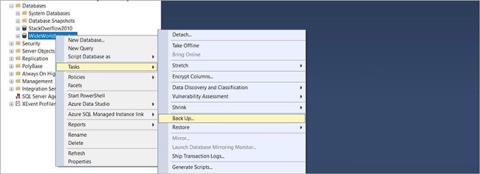
En restaurant une base de données SQL , vous pouvez récupérer des données perdues, corrompues ou attaquées de manière malveillante. Par conséquent, savoir comment sauvegarder et restaurer les bases de données SQL est crucial pour réduire les temps d’arrêt.
Vous pouvez utiliser SQL Server Management Studio pour sauvegarder ou restaurer facilement des bases de données.
Comment sauvegarder la base de données à l'aide de SSMS
SQL Server Management Studio (SSMS) vous permet de sauvegarder des bases de données à l'aide de son interface utilisateur. Pour commencer, suivez les étapes décrites ci-dessous.
1. Localisez la base de données que vous souhaitez sauvegarder dans la section Bases de données et cliquez dessus avec le bouton droit.
2. Dans le menu de la base de données, sélectionnez Tâches > Sauvegarder .
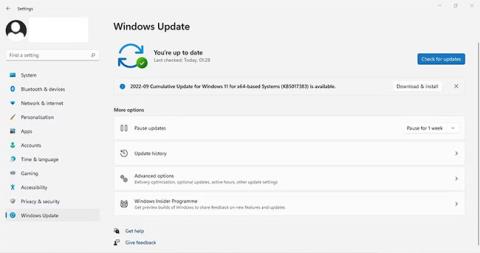
Menu Sauvegarder la base de données
3. Dans la boîte de dialogue Sauvegarde de la base de données , ajoutez le dossier de destination du fichier de sauvegarde. Il doit avoir l'extension de fichier .bak .
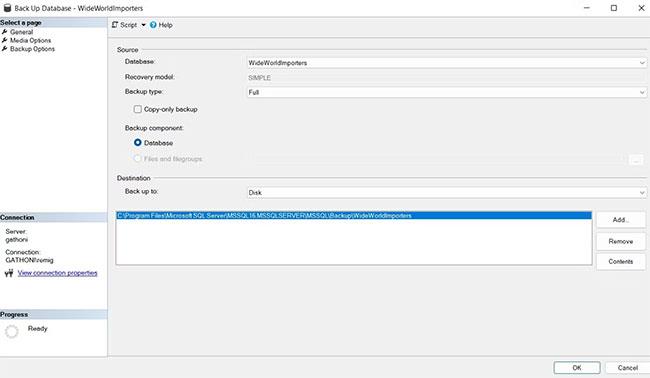
Boîte de dialogue Sauvegarder la base de données
4. Cliquez sur OK pour démarrer le processus de sauvegarde.
Au lieu d'utiliser l'interface utilisateur, vous pouvez également exécuter la requête SQL ci-dessous pour effectuer une sauvegarde complète de la base de données.
BACKUP DATABASE WideWorldImporters TO DISK = 'C:\...\Backup\WideWorldImporters.bak'Restaurer la base de données SQL à l'aide de SSMS
Suivez les étapes ci-dessous pour restaurer la base de données de sauvegarde.
1. Lancez SSMS et connectez-vous au serveur.
2. Dans le volet de gauche, cliquez avec le bouton droit sur le nœud Bases de données et sélectionnez Restaurer la base de données.

Menu Restaurer la base de données
3. Dans Source , sélectionnez Périphériques et cliquez sur le bouton à trois points (...) pour ouvrir la boîte de dialogue Sélectionner les périphériques de sauvegarde .
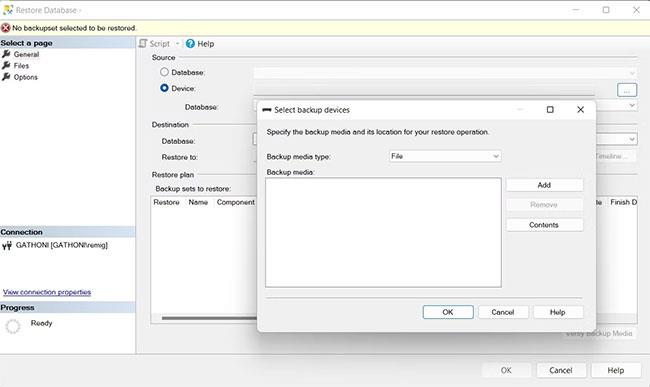
Sélectionnez un périphérique de sauvegarde
4. Cliquez sur le bouton Ajouter pour sélectionner le fichier de sauvegarde, puis cliquez sur OK.
Votre base de données va maintenant être restaurée.
De plus, vous pouvez utiliser des commandes SQL pour restaurer la base de données. Exécutez simplement la requête suivante dans la fenêtre de requête et spécifiez l'emplacement du fichier.
RESTORE DATABASE WideWorldImporters FROM DISK = 'C:\...\Backup\WideWorldImporters.bak'La sauvegarde et la récupération de la base de données sont très importantes dans la maintenance des bases de données. Avec des sauvegardes récentes, l'administrateur de base de données peut restaurer la base de données jusqu'à la dernière bonne copie si les données sont corrompues ou attaquées. Cela permet aux entreprises ou aux applications de continuer à fonctionner correctement.
Si vous envisagez de maintenir une base de données, vous devez vous assurer que vous pouvez sauvegarder et restaurer votre base de données SQL à l'aide de SSMS.
Découvrez comment utiliser Wox pour lancer vos applications, exécuter des commandes et plus encore, instantanément.
Découvrez comment créer un cercle jaune autour du pointeur de la souris pour le mettre en surbrillance sur Windows 10. Suivez ces étapes faciles pour améliorer votre expérience utilisateur.
Découvrez pourquoi l
Sous Windows 11, configurez facilement des raccourcis pour accéder rapidement à des dossiers spéciaux dans votre menu Démarrer.
Découvrez comment résoudre l
Découvrez comment utiliser un disque dur externe avec un Chromebook pour transférer et stocker vos fichiers en toute sécurité. Suivez nos étapes pour un usage optimal.
Dans ce guide, vous apprendrez les étapes pour toujours utiliser une adresse MAC aléatoire pour votre adaptateur WiFi sous Windows 10. Optimisez votre sécurité en ligne!
Découvrez comment désinstaller Internet Explorer 11 sur Windows 10 pour optimiser l'espace de votre disque dur.
Découvrez comment utiliser Smart Defrag, un logiciel de défragmentation de disque dur gratuit et efficace, pour améliorer les performances de votre ordinateur.
Le moyen le plus simple de déverrouiller du contenu et de protéger tous les appareils avec un VPN crypté est de partager la connexion VPN via un point d








